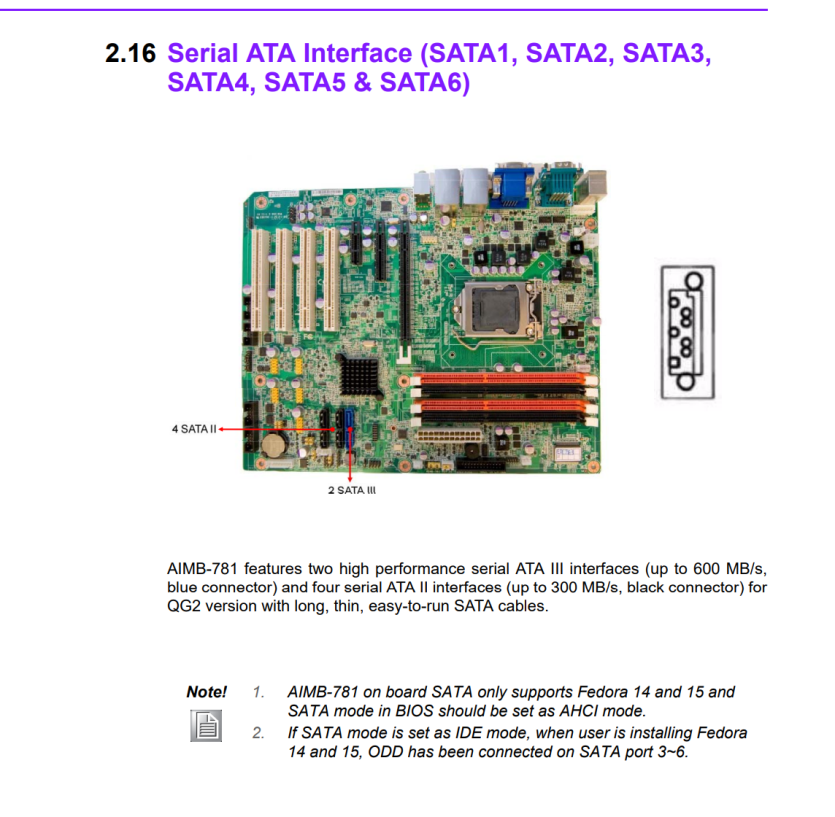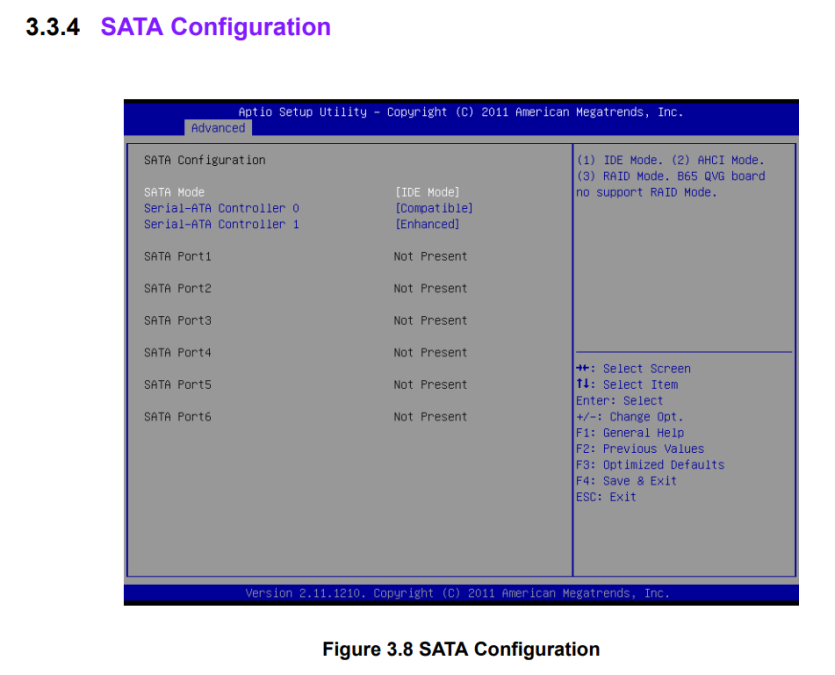노하우&유지보수 정보
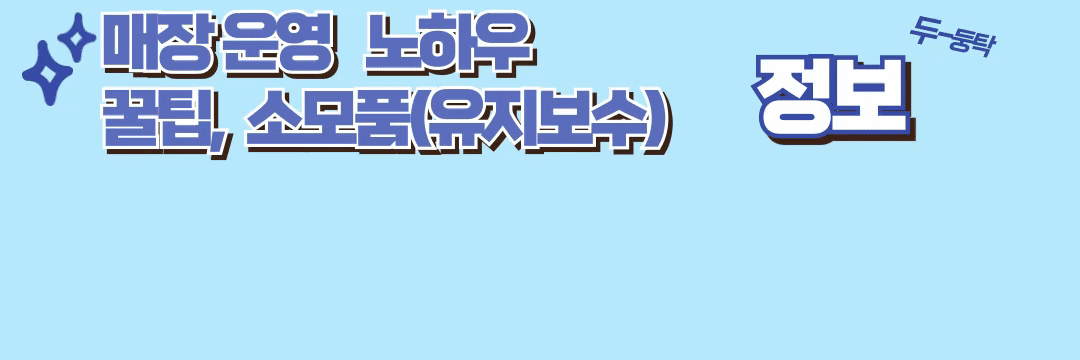
비전플러스 / 메인보드 AIMB-781 메뉴얼과 SSD 연결 상태 확인
- slmedia 오래 전 2025.04.15 15:16 비전플러스
-
63
0
 aimb781.pdf (4.4M) 5회
aimb781.pdf (4.4M) 5회
- 어드벤텍사의 산업용 메인보드 -
사용자들은 AIMB-781의 안정성과 다양한 확장성에 대해 긍정적인 평가를 내리고 있습니다. 특히, 다양한 I/O 포트와 RAID 지원 기능은 산업용 환경에서의 유연성을 높여줍니다.
골프존의 비전플러스 PC 최적화에 도움이 될만한 글들은
기존의 수리전문가의 의견을 참조하여 섹션 별 글을 게시할 예정입니다.
개발자 입장(제조사의 datasheet의 분석)에서 성능 향상에 도움될 정보들을 요약하여 설명드리겠습니다.
1. [첨부파일] AIMB-781 User Manual을 업로드했습니다.
- 자세한 내용을 알아보시려면 다운받아서 확인하시되 비전플러스 사업주가 알아야 할 사항은 하나씩 정리해 두리겠습니다.
2. SSD연결 상태 확인 SATA 인터페이스 분석(아래 이미지 참조) <SATA 연결 상태는 메인보드를 직접 보지 않고 아래의 BIOS 설정으로 확인이 가능합니다.>
* SATA 인터페이스는 SSD를 연결하는 잭이라고 생각하시면 됩니다. - 비전플러스를 운영하시는 사업주님이라면 SSD가 파란색(SATAIII)에 연결된 것인지 확인하십시오.
- 총 6개가 있지만 2개는 SATAIII(파란색, 600MB/s - 고성능), 4개는 SATAII(검정색, 300MB/s)입니다.
메뉴얼 상의 내용을 보시면 총 6개의 SATA잭이 있으며
AIMB-781은 2개의 고성능 Serial ATA III 인터페이스(최대 600MB/s, 파란색 커넥터)와
Serial ATA II 인터페이스 4개(최대 300MB/s, 검은색 커넥터)를 갖추고 있음
AIMB-781은 2개의 고성능 Serial ATA III 인터페이스(최대 600MB/s, 파란색 커넥터)와
Serial ATA II 인터페이스 4개(최대 300MB/s, 검은색 커넥터)를 갖추고 있음
- 내 컴퓨터에 SATA 연결 정보를 확인하는 법
1) 프로젝터(모니터)를 켜고 컴퓨터를 다시 시작
1) 프로젝터(모니터)를 켜고 컴퓨터를 다시 시작
2) 검정화면에 흰색 글자가 나올 때 키보드의 Del 키를 연타
3) 파랑색과 회색 배경이 나오면
> 방향키 우1칸(Advanced)
> 방향키 아래로 3칸(SATA Configuration)
*위 사진은 6개 모두 연결되지 않은 상태의 이미지
* 위와 같은 화면이 나올 때 SATA Port1 ~ 6에 나타난 정보로 몇 개의 저장장치가 몇 번 SATA잭에 연결되어 있는 지 확인할 수 있습니다. SA - DVD~~ ROM이 연결되어 있다면 > SATA잭 분리(사용하는 경우 없음)
- SSD가 1 또는 2(파랑색)이 아닌 3~6(검정색)에 연결되었다면 1 또는 2(파랑색)으로 이동이 필요함
< 시간이 날 때 누구나 쉽게 확인 가능도록 업데이트 하겠습니다>
< 시간이 날 때 누구나 쉽게 확인 가능도록 업데이트 하겠습니다>
- 이전글비전플러스 / 네트워크 점검 툴[전문가용] 인터넷, 카메라센서에 연결 정보와 세팅 확인용2025.06.04
- 다음글비전플러스 / 원격(리모트데스크탑) 접속 시 게임 창이 아래로 숨는 현상2025.05.24
댓글목록
등록된 댓글이 없습니다.